Thêm một công cụ tìm kiếm đặc biệt trong Mozilla Thunderbird rất phức tạp và dễ bị lỗi tương thích. Thực hiện theo quy trình dưới đây để truy cập công cụ tìm kiếm yêu thích của bạn từ ứng dụng email.
Tìm công cụ tìm kiếm mặc định của bạn
Trước tiên, bạn cần tìm công cụ tìm kiếm mặc định của mình cho các máy khách Thunderbird. Đối với điều này, chọn bất kỳ văn bản email và tìm kiếm các tùy chọn tìm kiếm mặc định có sẵn. Tôi đang chạy phiên bản 60 cũ hơn với Bing làm tùy chọn tìm kiếm mặc định.
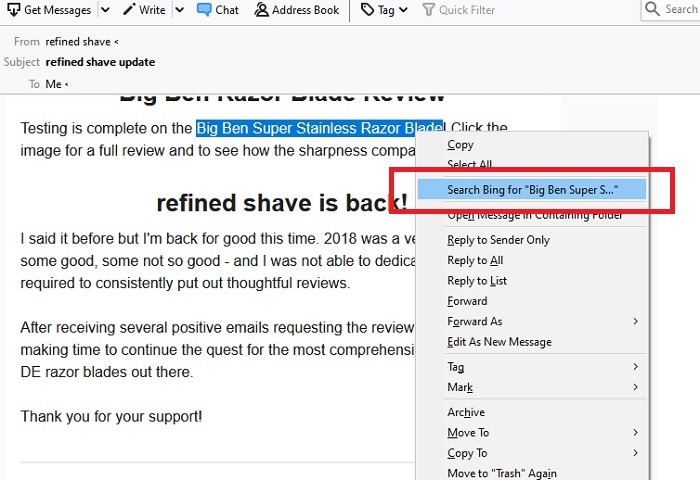
Thêm tìm kiếm Google
Trước khi thêm tìm kiếm Google vào cài đặt Thunderbird mặc định, điều quan trọng là phải cập nhật Thunderbird của bạn lên phiên bản mới nhất là 68,1 tại thời điểm viết bài này.
Đầu tiên, hãy đóng ứng dụng Thunderbird của bạn và mở trang web chính thức của Mozilla tải xuống Ứng dụng Thunderbird mới nhất.
Di chuyển sang phiên bản cao hơn sẽ không mất nhiều thời gian nếu bạn đã sử dụng email hiện có với ứng dụng khách Thunderbird. Bạn không cần xóa phiên bản trước vì nó sẽ tự động đồng bộ hóa với các bản cập nhật mới nhất. Đợi tất cả các email của bạn xuất hiện trên bảng.
Khi xong, mở menu ba barras và bấm "Tùy chọn" hai lần. Sau đó, mở "Chung".
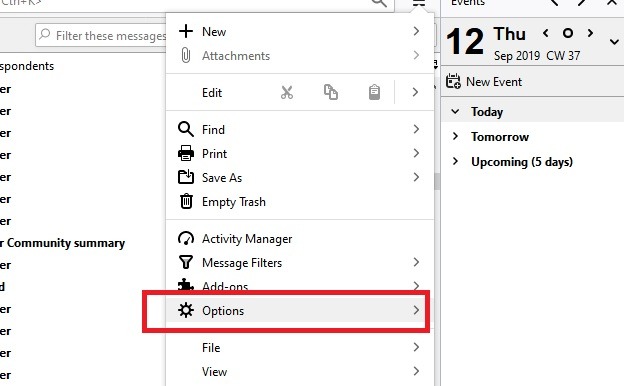
Ở đây bạn có thể tìm thấy công cụ tìm kiếm mới nhất. Để chuyển sang Google, chỉ cần chọn như hiển thị ở đây.
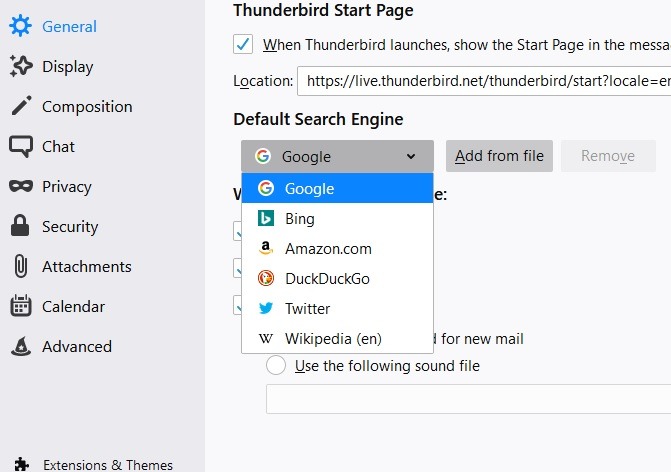
Lần sau khi bạn tìm kiếm văn bản mới, nó sẽ hiển thị Google là tùy chọn tìm kiếm mặc định.
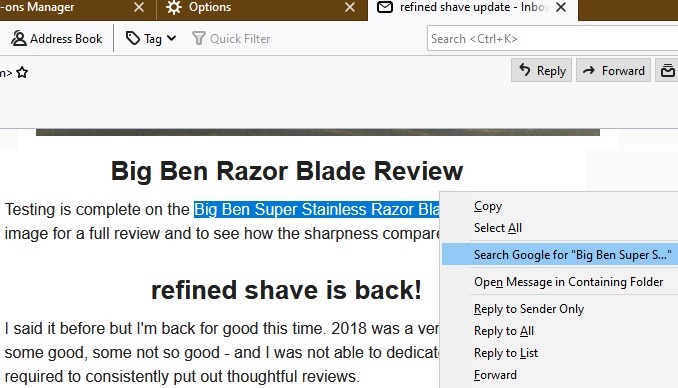
Thêm DuckDuckGo
Tương tự như quy trình trên, bạn nên chọn DuckDuckGo làm công cụ tìm kiếm mặc định của mình.
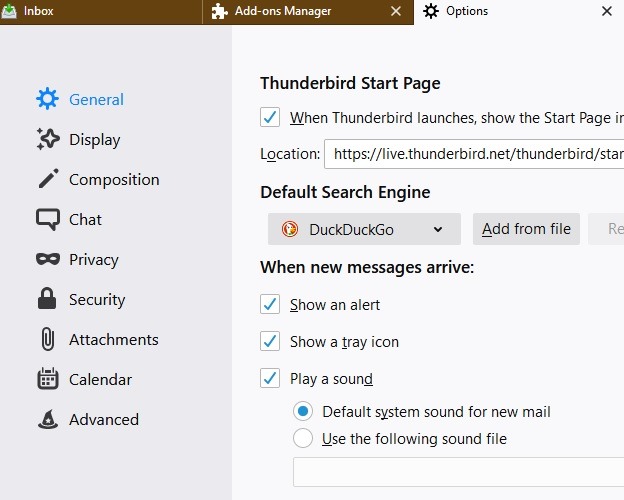
Ngay khi bạn chọn bất kỳ văn bản nào, nó sẽ cho phép DuckDuckGo tìm kiếm kết quả với các điều khoản nhất định.
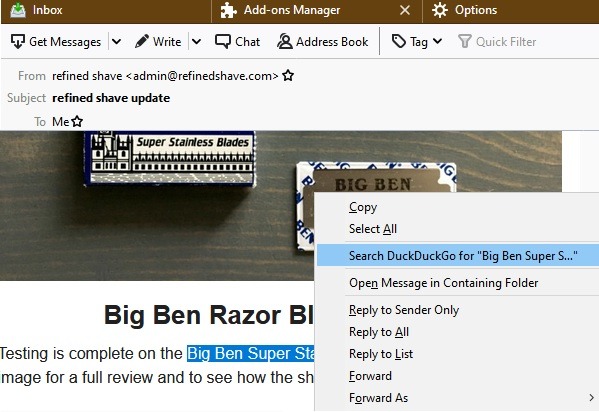
Lặp lại cho các công cụ tìm kiếm tùy chỉnh bao gồm khác Amazon, Wikipedia và Twitter.
Thêm một công cụ tìm kiếm tùy chỉnh
Thunderbird cũng cho phép bạn thêm công cụ tìm kiếm của riêng mình, miễn là bạn có tệp XML.
Nếu bạn có thể tải xuống các tệp XML cho các công cụ tìm kiếm khác tương thích với Thunderbird, bạn có thể nhấp vào nút "Thêm từ tệp" và thêm các tệp XML của công cụ tìm kiếm tùy chỉnh vào danh sách. Ví dụ: đối với StartPage, bạn có thể tải xuống tệp XML từ liên kết này (nhấp chuột phải và chọn "Lưu liên kết").
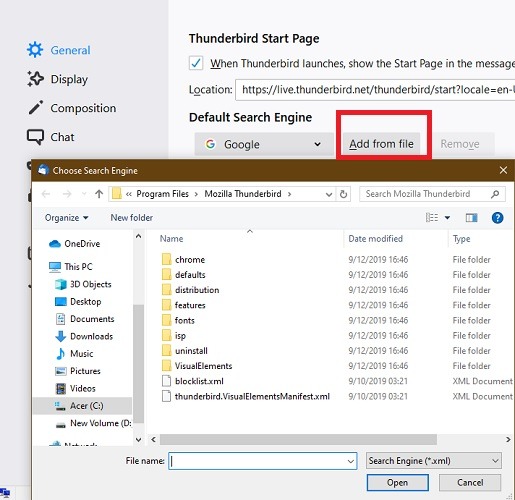
Hoặc, bạn có thể tạo tệp XML của công cụ tìm kiếm tùy chỉnh của riêng bạn. Nó rất dễ làm.
1. Mở notepad và dán văn bản sau:
Custom Search Engine Name Custom Search Engine Description utf-8
2. Thay đổi như sau:
- Tên công cụ tìm kiếm tùy chỉnh – Thay đổi tên này thành tên của công cụ tìm kiếm tùy chỉnh của bạn.Công cụ tìm kiếm tùy chỉnh Mô tả – Thêm một mô tả cho công cụ tìm kiếm tùy chỉnh này.https: // công cụ tìm kiếm-url – Thay đổi này thành một URL công cụ tìm kiếm đặc biệt.
Chốt
